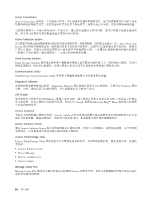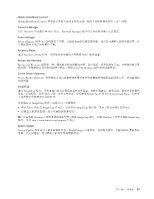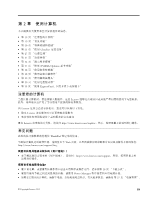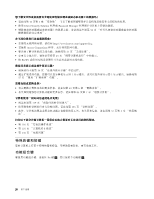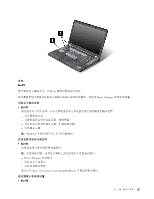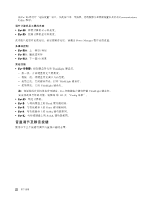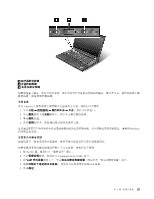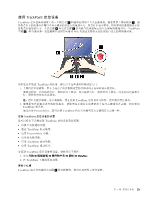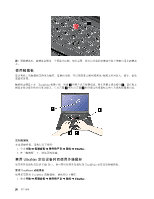Lenovo ThinkPad W530 (Simplified Chinese) User Guide - Page 35
注:Windows+P 组合键与 Fn+F7 的功能相同。, Power Manager 驱动程序
 |
View all Lenovo ThinkPad W530 manuals
Add to My Manuals
Save this manual to your list of manuals |
Page 35 highlights
省电 Fn+F4 Fn Power Manager Fn+F7 Windows+P Fn+F7 Fn+F5 Power Manager http://www.lenovo.com/ThinkPadDrivers Fn+F6 第 2 21
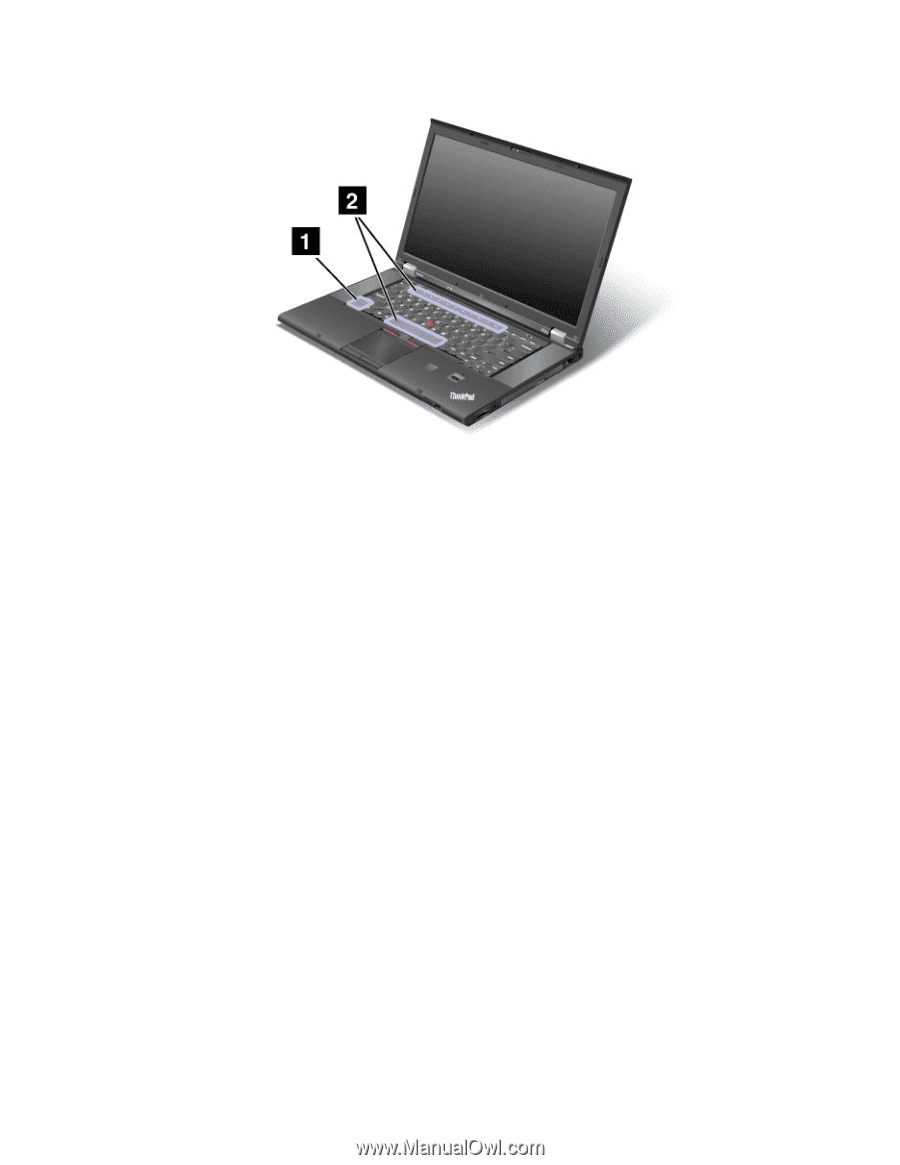
省电
Fn+F4
Fn+F4
Fn+F4
使计算机进入睡眠方式。仅按 Fn 键即可恢复正常运行。
如果要使用组合键使计算机进入休眠方式或不采取任何操作,请更改 Power Manager 程序中的设置。
切换显示输出位置
•
Fn+F7
Fn+F7
Fn+F7
通过选择以下某个选项,可在计算机显示屏与外接显示器之间切换显示输出位置:
–
仅计算机显示屏
–
计算机显示屏和外接显示器(相同图像)
–
计算机显示屏和外接显示器(扩展桌面功能)
–
仅外接显示器
注:Windows+P 组合键与 Fn+F7 的功能相同。
启用或禁用无线功能部件
•
Fn+F5
Fn+F5
Fn+F5
启用或禁用内置无线联网功能部件。
注:要使用此功能,必须在计算机上预先安装以下设备驱动程序:
–
Power Manager 驱动程序
–
屏幕显示实用程序
–
无线设备驱动程序
您可以从 http://www.lenovo.com/ThinkPadDrivers 下载这些驱动程序。
更改摄像头和音频设置
•
Fn+F6
Fn+F6
Fn+F6
第 2 章. 使用计算机
21
21
21